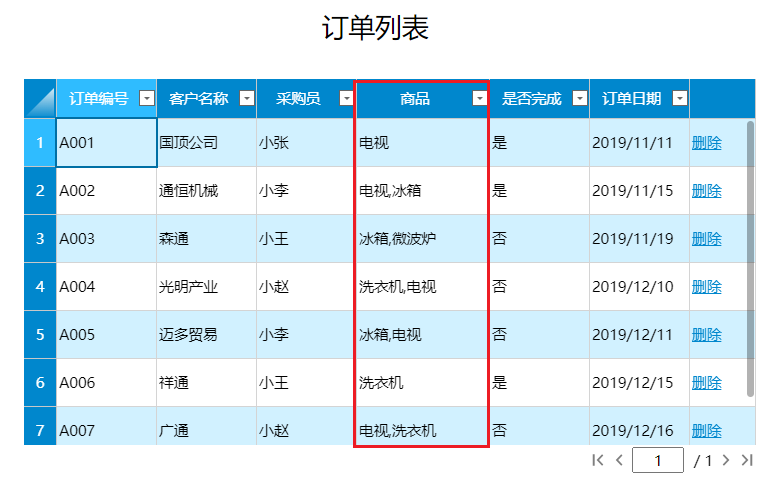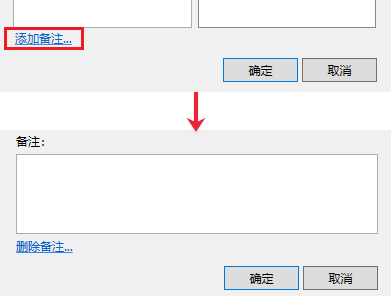- 第一章 活字格概述
- 第二章 安装与卸载
- 第三章 建立业务数据
- 第四章 字段类型
- 第五章 建立页面
- 第六章 关联业务数据与页面
- 第七章 单元格类型
- 第八章 表格设计
- 第九章 命令
- 第十章 数据校验
- 第十一章 数据查询
- 第十二章 条件格式
- 第十三章 自动编号
- 第十四章 建立主从表
- 第十五章 连接到外部数据库
- 第十六章 Excel公式
- 第十七章 OData
- 第十八章 全局变量
- 第十九章 图表
- 第二十章 数据透视表
- 第二十一章 打印
- 第二十二章 建立用户、角色、组织结构
- 第二十三章 权限与安全
- 第二十四章 流程
- 第二十五章 计划任务
- 第二十六章 服务端命令
- 第二十七章 服务端通知
- 第二十八章 模板命令
- 第二十九章 组件
- 第三十章 报表
- 第三十一章 图片资源
- 第三十二章 设计与美化
- 第三十三章 多语言
- 第三十四章 本地运行与调试
- 第三十五章 网站发布
- 第三十六章 服务端应用管理
- 第三十七章 网站维护
- 第三十八章 服务端配置
- 第三十九章 备份与还原
- 第四十章 移动端支持
- 第四十一章 单点登录
- 第四十二章 插件
- 第四十三章 文档备案
- 第四十四章 导入Access应用程序
- 第四十五章 与微信集成
- 第四十六章 与钉钉集成
- 第四十七章 用户安全提供程序
- 第四十八章 协作开发
- 第四十九章 负载均衡
- 第五十章 关键字
- 第五十一章 JavaScript编程
- 第五十二章 服务端编程
- 第五十三章 软件许可与版本历史
- 第五十四章 活字格云
- 第五十五章 活字格插件开发
- 第五十六章 Java插件系统
- 第五十七章 表格报表
统计字段
统计字段是以统计结果为数据的字段。在表中的记录按某些字段的值分组后,统计各组数据时可以使用统计字段。
支持AVG平均值、COUNT记录的数目、MAX最大值、MIN最小值、SUM合计和LIST列表六种统计函数。选择统计函数不同时,所列字段不同:
选择统计函数为AVG和SUM时,会将字段类型为时间、整数和小数的字段列出;
选择统计函数为COUNT时,不会列出内建字段;
选择统计函数为MAX和MIN时,不会列出是否类型、内建字段;
选择统计函数为LIST时,不会列出日期字段。
创建统计字段
在订单详情表中已经添加了金额公式字段,下面以在订单详情表中创建金额字段的统计字段--总金额,来讲解统计字段的创建步骤。
操作步骤
1. 选中数据表并右击,在弹出的菜单中选择“添加统计字段”。
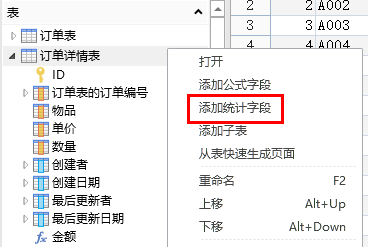
2. 在弹出的“添加统计字段”对话框中,输入字段名称、选择数据类型,并在统计函数和字段列表中,单击函数和字段以选中即可。
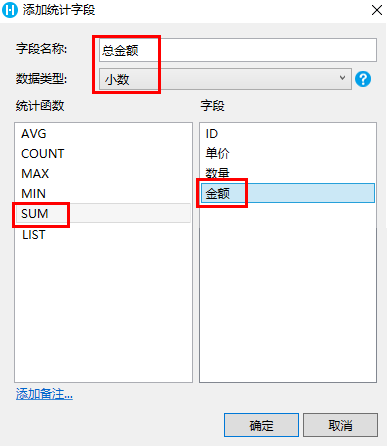
type=note
说明:
您可以不选择数据类型,活字格会根据公式自动给出数据类型,您可根据实际需求选择是否进行修改。
单击“添加备注”,可以在文本框中输入文字,给统计字段添加备注。设置备注后,打开数据表,当鼠标悬停到该字段上时,会显示设置的备注信息。
3. 编辑完成后,单击“确定”,完成统计字段。新添加的统计字段将会显示在表管理面板的字段列表中,在表的工作区中并不会显示。
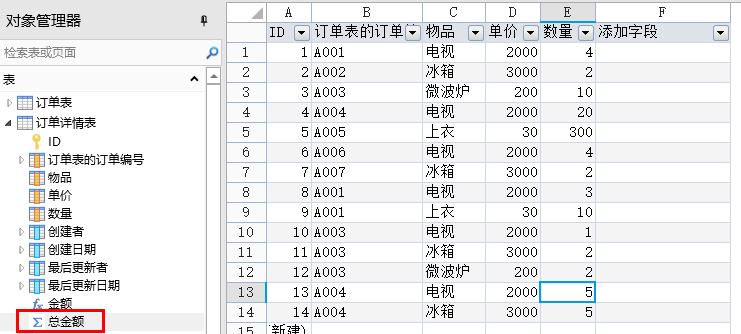
4. 您可以对统计字段进行编辑、删除操作。双击统计字段也可以打开编辑统计字段的对话框。
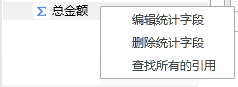
在页面中添加一个表格,绑定一些字段,来使用统计字段。运行后可看到统计字段的计算结果,如下图所示。
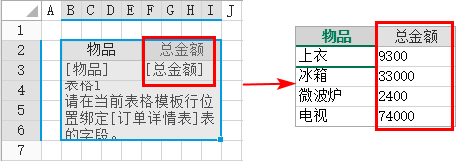
type=note
说明:
在表格中绑定的非统计字段为分组条件,字段相同的记录会被分为一组,而统计字段则会统计每一组的数据。如果表格只绑定了统计字段,则所有记录为一组。上图中,物品作为分组条件进行分组,统计各组的总金额。
支持的函数
支持的函数列表见下表。
函数 | 说明 |
|---|---|
AVG | 求记录的平均值。 |
COUNT | 求记录的数目。 |
MAX | 求记录的最大值。 |
MIN | 求记录的最小值。 |
SUM | 求记录的合计值。 |
LIST | 根据条件返回符合条件的列表结果,可以统计主表的字段,也可以统计子表的字段。 |
LIST函数
使用LIST函数将多个值聚合成一个以逗号分隔的字符串。
可以应用于大多数字段类型,包括文本、整数、是否、用户、用户子类型等。目标数据也可以选择子表的字段,或通过外键关联到其他表的字段。
例如,在订单表中创建一个统计字段,统计子表商品的LIST。
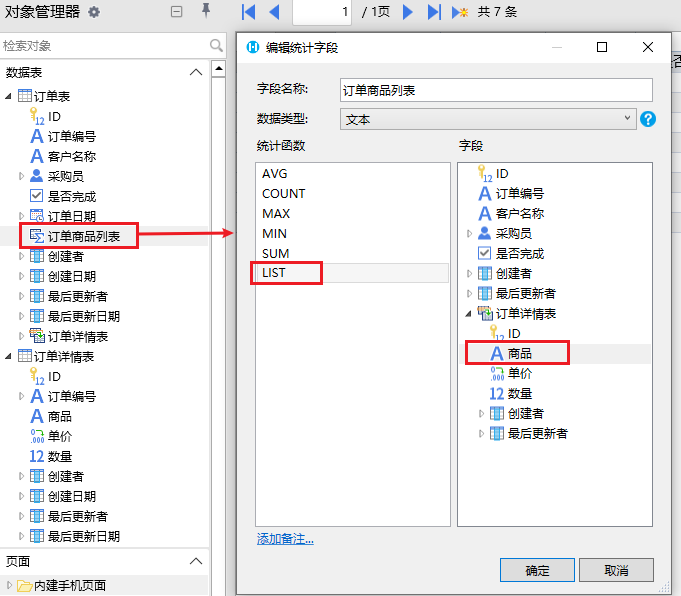
在订单列表页面中,将订单表中的统计字段拖拽至订单表的表格中,可以在设计器中预览到每个订单中包含的商品,如下图所示:
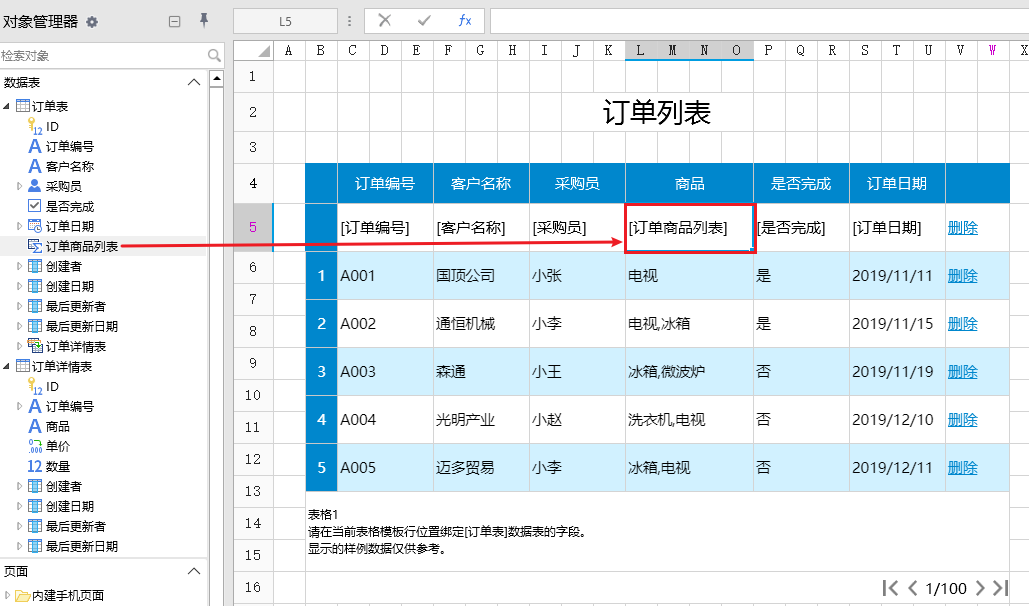
运行页面后,如下。